准备环境
本节介绍下载、编译和烧写鸿蒙系统所需的软硬件环境。
硬件环境

其中,Linux主机用于源码下载和编译,Windows主机用于烧写程序到单板以及源码编辑。
软件环境
| 硬件 | 说明 |
|---|---|
| Linux主机 | 推荐实际物理机器,Ubuntu16.04及以上64位系统,Shell使用bash,使用虚拟机也可以,如何安装这里不做详细介绍。 |
| Windows主机 | Windows XP/Windows7/Windows10 系统 |
| 远程终端 | 推荐MobaXterm(PuTTY、SecureCRT等其他远程终端也可以),用于在Windows主机上登录Linux主机,进行源码下载、编译等工作 |
| USB转串口芯片驱动 | 下载链接: http://www.hihope.org/download 页面,USB-to-Serial Comm Port.exe 文件(AI Camera和DIY IPC套件附赠的USB串口线中集成了PL2302芯片,需要安装此驱动才能识别)。WiFi IoT主控芯片上集成的是CH340G芯片,可以选择联网自动安装驱动程序。 |
本文所有操作均基于Ubuntu 18.04进行,其他发行版和Ubuntu版本上的命令操作可能不完全一致,但说明的原理可以互通。
下载源码
本节介绍如何在Linux主机上下载鸿蒙源码,所有命令均通过远程终端在Linux主机上执行。
这里使用的是“从代码仓库获取”的方式,这种方式方便后续更新代码;你也可以从官网下载源码压缩包(这里不再介绍)。
配置 repo 工具
如果你的Linux系统上还没有配置repo命令,需要先下载并配置repo命令行工具:
mkdir ~/bin/
sudo apt install curl # 如果没有curl命令需要先下载
curl https://gitee.com/oschina/repo/raw/fork_flow/repo-py3 > ~/bin/repo
chmod +x ~/bin/repo
echo ‘export PATH=~/bin:$PATH’ >> ~/.bashrc
source ~/.bashrc
下载Harmony OS源码
mkdir -p ~/harmonyos/openharmony && cd ~/harmonyos/openharmony
sudo apt install --no-install-recommends git python # repo工具本身是python脚本,它会调用git命令下载单个代码仓
开始前需要配置user.name和user.email,如果没有配置,使用如下命令进行配置:
git config --global user.name “yourname”
git config --global user.email “your-email-address”
repo init -u https://gitee.com/openharmony/manifest.git -b master --no-repo-verify
repo sync -c # 以后每天同步远程仓的修改,只需要执行这一条命令即可
配置环境
本节介绍如何在Linux主机上配置鸿蒙源码的编译构建环境,所有命令均通过远程终端在Linux主机上执行。
安装文件系统打包工具
- 运行"mkfs.vfat",如果未找到该命令,需要安装
- 运行"mcopy ",如果未找到该命令,需要安装
sudo apt-get install dosfstools mtools # 官方文档说明的两个文件系统打包工具
sudo apt-get install zip # 官方文档虽然没有写,但是打包rootfs过程中需要使用
sudo apt install mtd-utils # 3518需要打包 jffs2 镜像的mkfs.jffs2 命令,需要安装这个包
sudo apt install build-essential # 安装gcc/g++/make等工具,ffmpeg的测试过程中需要使用链接器ld,需要这个包
下载、配置编译工具链
使用如下命令,分别下载 gn、ninja、LLVM、hc-gen包,根据官方文档修改,一步到位,不用反复复制粘贴!
下载gn/ninja/LLVM/hc-gen包
URL_PREFIX=https://repo.huaweicloud.com/harmonyos/compiler
DOWNLOAD_DIR=~/Downloads # 下载目录,可自行修改
TOOLCHAIN_DIR=~/harmonyos/toolchain # 工具链存放目录,可自行修改
[ -e $DOWNLOAD_DIR ] || mkdir $DOWNLOAD_DIR
[ -e $TOOLCHAIN_DIR ] || mkdir -p $TOOLCHAIN_DIR
wget -P $DOWNLOAD_DIR $URL_PREFIX/gn/1523/linux/gn.1523.tar
wget -P $DOWNLOAD_DIR $URL_PREFIX/ninja/1.9.0/linux/ninja.1.9.0.tar
wget -P $DOWNLOAD_DIR $URL_PREFIX/clang/9.0.0-34042/linux/llvm-linux-9.0.0-34042.tar
wget -P $DOWNLOAD_DIR $URL_PREFIX/hc-gen/0.65/linux/hc-gen-0.65-linux.tar
编译 hi3861 需要 riscv 编译工具链
wget -P $DOWNLOAD_DIR $URL_PREFIX/gcc_riscv32/7.3.0/linux/gcc_riscv32-linux-7.3.0.tar.gz
解压gn/ninja/LLVM/hc-gen包:
tar -C $TOOLCHAIN_DIR/ -xvf $DOWNLOAD_DIR/gn.1523.tar
tar -C $TOOLCHAIN_DIR/ -xvf $DOWNLOAD_DIR/ninja.1.9.0.tar
tar -C $TOOLCHAIN_DIR/ -xvf $DOWNLOAD_DIR/llvm-linux-9.0.0-34042.tar
tar -C $TOOLCHAIN_DIR/ -xvf $DOWNLOAD_DIR/hc-gen-0.65-linux.tar
tar -C $TOOLCHAIN_DIR/ -xvf $DOWNLOAD_DIR/gcc_riscv32-linux-7.3.0.tar.gz
向 ~/.bashrc 中追加gn/ninja/LLVM/hc-gen路径配置:
cat <> ~/.bashrc
TOOLCHAIN_DIR=$TOOLCHAIN_DIR
export PATH=$TOOLCHAIN_DIR/gn:$PATH
export PATH=$TOOLCHAIN_DIR/ninja:$PATH
export PATH=$TOOLCHAIN_DIR/llvm/bin:$PATH
export PATH=$TOOLCHAIN_DIR/hc-gen:$PATH
export PATH=$TOOLCHAIN_DIR/gcc_riscv32/bin:$PATH
export PATH=~/.local/bin:$PATH # 用户pip二进制工具目录
EOF
生效环境变量
source ~/.bashrc
安装python3.8和pip包管理器
- 安装python3.8和pip(编译鸿蒙源码
hi3861目标平台需要使用scons,默认安装的scons版本需要python版本>=3.7):
sudo apt-get install --no-install-recommends python3.8 python3-pip
- 将默认python切换为3.8(因为18.04 上默认Python3版本是 3.6),通常有两种方式切换:
- 使用
virtualenv管理,单独source相应的active脚本切换当前shell会话的默认python版本(推荐,下面均已这种方式进行操作); - 使用
update-alternatives管理,并切换全局Python脚本配置(不推荐,用完需要切换回去,否则会影响apt等依赖python3的软件包使用);
- 配置pip包下载源,加速国内安装pip包:
mkdir ~/.pip/
cat < ~/.pip/pip.conf
[global]
index-url = https://mirrors.huaweicloud.com/repository/pypi/simple
trusted-host = mirrors.huaweicloud.com
timeout = 120
EOF
准备virtualenv
安装virtualenv
pip3 install virtualenv
创建使用python3.8为默认python解释器的virtualenv
mkdir ~/harmonyos/venv && virtualenv -p python3.8 ~/harmonyos/venv
激活 virtualenv,激活后的pip3 install会将包文件缓存到相应的子目录中
source ~/harmonyos/venv/bin/activate
安装 setuptools 和 kconfiglib
pip3 install setuptools kconfiglib
安装编译hi3861需要的pip包
pip3 install scons ecdsa pycryptodome
pip3 install --upgrade --ignore-installed six
可选:将激活脚本添加到 bashrc 中,下次登录默认自动激活此python虚拟环境,可以使用 deactivate 使虚拟环境无效
cat <> ~/.bashrc
source ~/harmonyos/venv/bin/activate
自我介绍一下,小编13年上海交大毕业,曾经在小公司待过,也去过华为、OPPO等大厂,18年进入阿里一直到现在。
深知大多数HarmonyOS鸿蒙开发工程师,想要提升技能,往往是自己摸索成长或者是报班学习,但对于培训机构动则几千的学费,着实压力不小。自己不成体系的自学效果低效又漫长,而且极易碰到天花板技术停滞不前!
因此收集整理了一份《2024年HarmonyOS鸿蒙开发全套学习资料》,初衷也很简单,就是希望能够帮助到想自学提升又不知道该从何学起的朋友,同时减轻大家的负担。
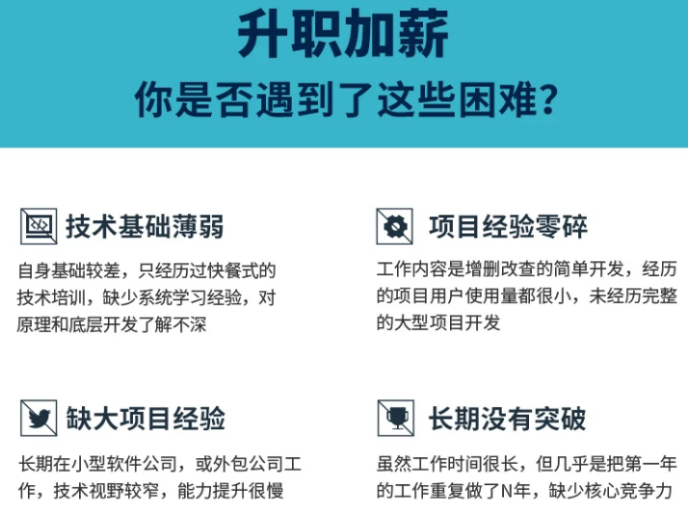

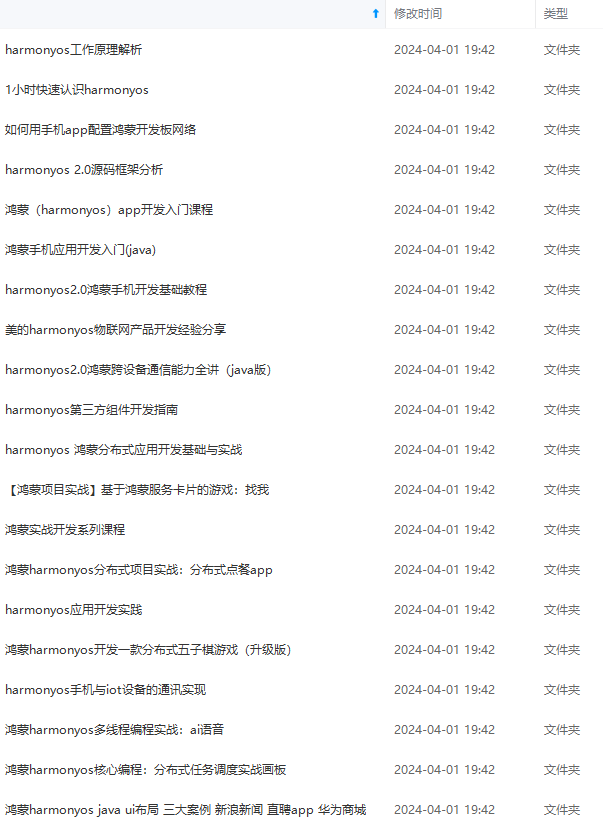
既有适合小白学习的零基础资料,也有适合3年以上经验的小伙伴深入学习提升的进阶课程,基本涵盖了95%以上HarmonyOS鸿蒙开发知识点,真正体系化!
由于文件比较大,这里只是将部分目录大纲截图出来,每个节点里面都包含大厂面经、学习笔记、源码讲义、实战项目、讲解视频,并且会持续更新
如果你觉得这些内容对你有帮助,可以添加VX:vip204888 (备注鸿蒙获取)

一个人可以走的很快,但一群人才能走的更远。不论你是正从事IT行业的老鸟或是对IT行业感兴趣的新人,都欢迎扫码加入我们的的圈子(技术交流、学习资源、职场吐槽、大厂内推、面试辅导),让我们一起学习成长!
,并且会持续更新**
如果你觉得这些内容对你有帮助,可以添加VX:vip204888 (备注鸿蒙获取)
[外链图片转存中…(img-JZmnT9Jg-1712657369929)]
一个人可以走的很快,但一群人才能走的更远。不论你是正从事IT行业的老鸟或是对IT行业感兴趣的新人,都欢迎扫码加入我们的的圈子(技术交流、学习资源、职场吐槽、大厂内推、面试辅导),让我们一起学习成长!






















 941
941











 被折叠的 条评论
为什么被折叠?
被折叠的 条评论
为什么被折叠?








